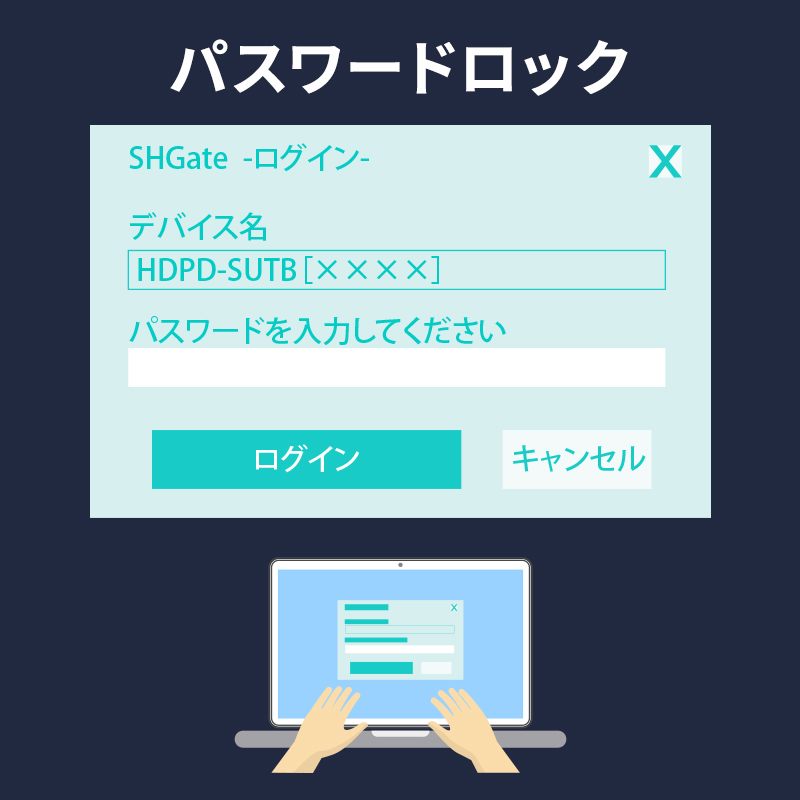暗号化機能付き外付けポータブルSSDで情報漏えいをブロック

(写真)自動暗号化&耐衝撃モデル ポータブルSSD「HDPD-SUTB/Sシリーズ」
(記事公開日:2021年2月24日)
大容量で持ち運びに便利なポータブルSSD。打ち合わせや出張、テレワークで自宅と会社の両方で使用したりするなど、普段から便利に使っています。耐衝撃性を備えているため、落下時の心配もなく安心して使えます。
一方、持ち運びの際のリスク回避として、万が一の紛失、盗難、置き忘れなどによる情報漏えいから守ることが必要になります。特に企業における情報漏えいは、会社の信用問題につながり致命傷となりかねません。
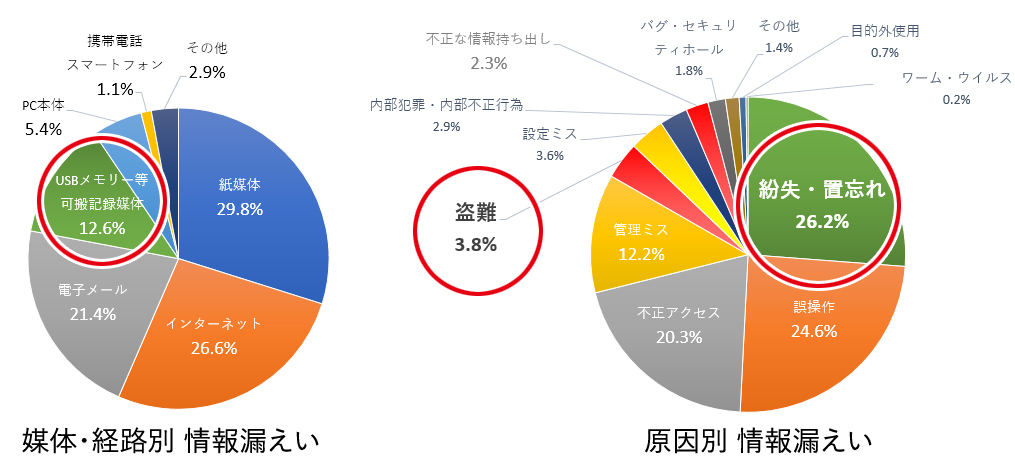
(グラフ)2018年 情報セキュリティインシデントに関する調査報告書のデータを元に再加工
今回、セキュリティ対応SSD「HDPD-SUTB/Sシリーズ」が新登場しました。パスワードロックやハードウェア暗号化など、あらかじめセキュリティ対策が施されているので、使い勝手が良いポータブルSSDです。難しい設定もなく利用が簡単なことは一番嬉しいですね。

(写真)ポータブルSSD「HDPD-SUTB/Sシリーズ」のパッケージと本体

(写真)セキュリティ対策ポータブルSSDを表す「SECURITY DRIVE」のロゴ
3つのセキュリティ設定で大切なデータを守る
(Windows/Mac両対応)
ポータブルSSD「HDPD-SUTB/Sシリーズ」は、「パスワードロック」「ハードウェア自動暗号化」「ケンジントンスロット」といった3つの安心設計により、大切なデータが強力に守られています。これらのセキュリティ機能は、Windows、Macのどちらでも使うことができます。
パスワードロックでデータへのアクセスをブロック
SSDには、パスワード認証ソフト「SHGate(エスエイチゲート)」が入っています。PCに接続した際、正しいパスワードを入力しない限り、データ保存領域には一切アクセスできないので、盗難や紛失時にも内部のデータを守ることができます。
パスワードを初回接続時に設定するだけで使い始めることができます。まず、はじめにSSDをPCに接続します。Windows、Macのどちらでも使えますが、以下の説明は、Windowsの場合になります。

(写真)SSDをPCに接続
接続するUSB 3.2 Gen 1(USB 3.0)ケーブルは、長さが約30cmと約80cmの2種類のものが標準添付されていますので、利用用途に合わせて使い分けることができます。デスクトップPCに接続するときなどに宙ぶらりんとならないので安心です。

(写真)標準添付される2種類の長さのUSBケーブル
接続後、BD-ROMドライブの[Start.exe]を実行します。
![[Start.exe]の実行](/ssp/magazine/img/column200_pic10.jpg)
(キャプチャー)[Start.exe]の実行
ログインソフト「SHGate」が起動するので、パスワードの初期設定をします。任意のパスワードを入力して[パスワード登録]をクリックします。
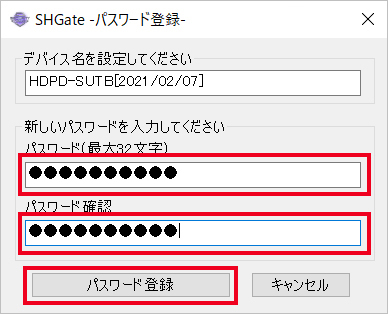
(キャプチャー)パスワードの初期設定
パスワードが登録されたので、[OK]をクリックします。
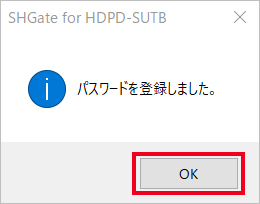
(キャプチャー)パスワードの登録完了
ログイン画面が表示されるので、登録したパスワードを入力して、[ログイン]をクリックします。
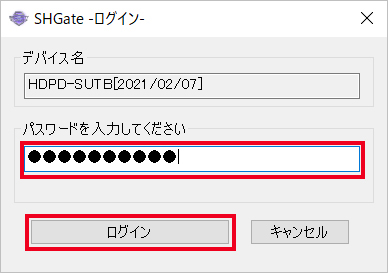
(キャプチャー)ログイン画面
ログインしたので、[OK]をクリックします。
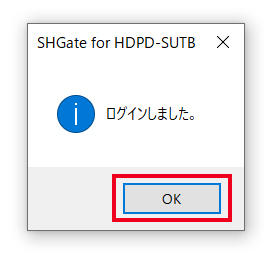
(キャプチャー)ログイン成功
SSDのドライブが表示されるので、従来のドライブのように使うことができます。
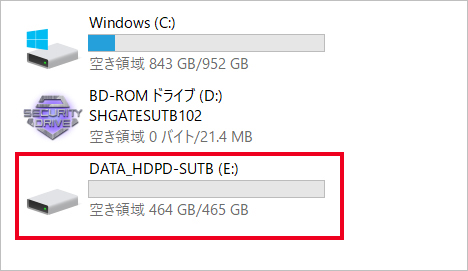
(キャプチャー)ドライブが表示される
※パスワードを連続5回間違えるとロック状態となり、初期化しない限りSSDを使用できなくなります。ロック状態になったときは、本商品に搭載の初期化ソフトウェアで出荷時状態に初期化することで、再度利用できるようになります。なお、初期化の際は、データ保存領域の内部データは削除されますので、ご注意ください。
インストール不要のSHGateにより、会社と自宅で作業するPCが変わっても、パスワードでログインすれば、すぐに使えます。テレワークなどで便利に使えますね。
ハードウェア自動暗号化でデータ解析を防ぐ
SSDに保存されるデータは、すべてハードウェアで自動的に暗号化されます。SHGateでパスワード認証を行った後は、特別なソフトをインストールや起動する必要がなく、従来のHDDと同じようにデータを保存したり、読み出したりできます。

(写真)従来のHDDと同じようにデータを読み書きできる
暗号方式には、解読が困難な「AES256bit」が採用されており、万が一、盗難に合い、解体して中身を取り出されたとしても、データを読み取られる心配がありません。
ケンジントンスロットで盗難から守る
本体背面には、盗難防止用の「ケンジントンスロット」が搭載されています。[K]マークがその印です。この規格に合ったワイヤーロックケーブルにより、盗難による重要なデータ流出から守ってくれます。
カフェなどでは、ちょっと離席するときに、テーブルの脚に固定したり、企業内では利用者以外が持ち出しできないように仕事机に固定したりすることができます。

(写真)背面のケンジントンスロット
耐衝撃性&軽量・コンパクトなSSD
持ち歩くときに心配なのが、ぶつけたり、落下などの衝撃や、移動時の振動ですね。ポータブルSSD「HDPD-SUTB/Sシリーズ」は、軽量かつ衝撃にも強いボディなので、ノートPCと一緒に持ち運ぶ際にも便利で安心です。
衝撃の強さは、米国国防総省の軍事品に採用する性能試験(MIL-STD)と同等の122cmからの高さからの落下試験に合格しています。

外装部は、キズつきにくく耐久性に優れた「熱可塑性ポリウレタンエラストマー(TPU)」、内装部は、衝撃に強い「ポリカーボネート(PC)」が採用されています。

(写真)HDPD-SUTB/Sシリーズの構造

(写真)外装はキズつきにくく耐久性に優れた「熱可塑性ポリウレタンエラストマー(TPU)」

(写真)コンパクト・軽量
SSDならではの高速転送
SSDは高速転送が可能なことも大きな特長です。ベンチマークソフト(Crystal Disk Mark)を使って、実測してみました。使用PCなどテスト環境により結果は異なりますので、あくまでも参考としてください。
今回の測定環境
●使用PC
PC型番 マウスコンピューター LBI856S10H
CPU Intel(R)Core(TM) i7-8565U
メモリー 8GB
OS Windows 10 HOME 64bit
●USBポート
USB 3.2 Gen 1
●測定方法
ベンチマークソフト「CrystalDiskMark Ver7.00」を用いて以下の設定にて行った測定値。
・テストデータ:デフォルト(ランダム)
・テストサイズ:1GiB(約1.074GB)
・テスト項目:SEQ1M Q8T1
※測定値はあくまで特定のテスト環境で得られた結果であり、必ずしも全ての動作環境で同様の結果が得られることを保証するものではありません。
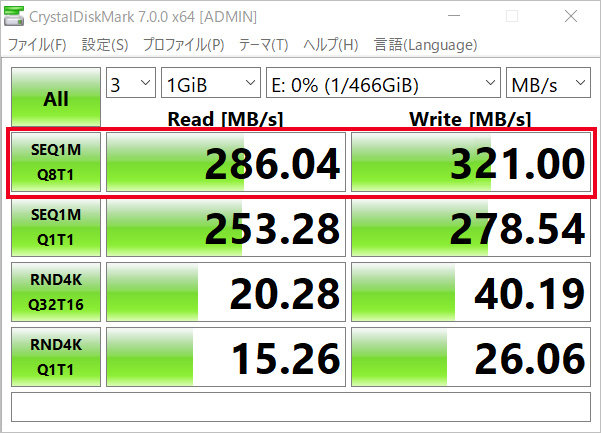
(キャプチャー)テスト結果
テストの結果、とても高速な転送速度であり、実際に大きなファイルをコピーしたときには、その速さを実感できます。
今回のセキュリティポータブルSSDは、安全にデータを持ち運びでき、情報漏えいを防ぐことができます。専門的知識や手間ひまをかけなくても済み、とても手軽に導入できる商品です。
◎関連リンク
USB 3.2 Gen 1(USB 3.0)/2.0対応 自動暗号化&耐衝撃モデル ポータブルSSD
「HDPD-SUTB/Sシリーズ」
(商品ページ)(購入ページ)
本記事の内容については、サポートのお問い合わせ対象外となります。予めご了承ください。


 商品一覧
商品一覧